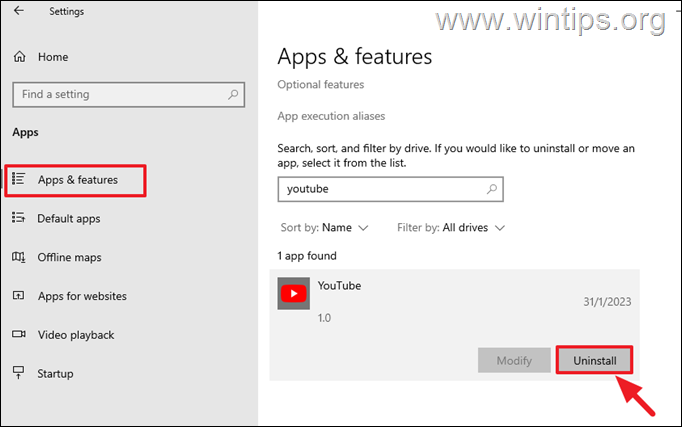Eine beträchtliche Anzahl von Menschen nutzt regelmäßig YouTube, die bekannte und weit verbreitete Plattform, die das Ansehen und Teilen von Videos ermöglicht. Aus diesem Grund möchten sie auch auf ihren Privatcomputern problemlos auf die YouTube-Inhalte zugreifen können, beispielsweise auf ihren Mobiltelefonen über die YouTube-App.
Die Installation der YouTube-App unter Windows 10/11 ermöglicht eine schnellere und einfachere Navigation durch YouTube-Inhalte, da sie eine bietet Ein übersichtlicheres, übersichtlicheres und optisch ansprechenderes Layout im Vergleich zur regulären Website, wodurch das Benutzererlebnis insgesamt verbessert wird .
In diesem Artikel führen wir Sie durch die Schritte zur Installation der YouTube-App mit den Browsern Chrome und Edge, damit Sie schnell auf Ihre Lieblingsvideos auf Ihrem Windows 10/11-Computer zugreifen können.
So installieren Sie die YouTube-App in Windows 11/10 über Chrome oder Edge.
Methode 1: Installieren Sie die YouTube-App in Google Chrome.
Das Hinzufügen der YouTube-App in Windows 10/11 mit Google Chrome ist ein schneller und müheloser Vorgang. Befolgen Sie einfach die folgenden Schritte:
1. Offen Google Chrome und navigieren Sie zu Youtube Webseite.
2. Klick auf das drei vertikale Punkte Symbol oben rechts und klicken Sie Installieren Youtube. *
* Notiz: Wenn die „YouTube installieren“ Wenn die Option nicht verfügbar ist, melden Sie sich bei Ihrem Google-Konto an und versuchen Sie es erneut oder befolgen Sie die Anweisungen zu den Methoden 2 und 3 unten.
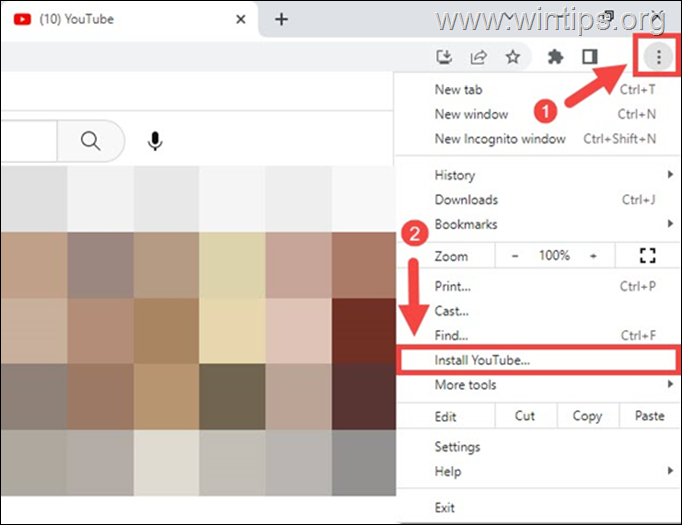
3. Klicken Sie abschließend auf Installieren Klicken Sie im Popup-Fenster auf die Schaltfläche, um die YouTube-App auf Ihrem Windows 10/11-PC hinzuzufügen.
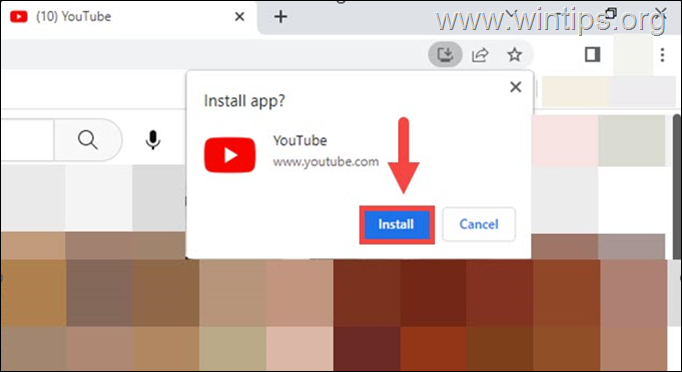
4. Das ist es! Von nun an können Sie die YouTube-Anwendung über das entsprechende Symbol auf Ihrem Desktop öffnen. *
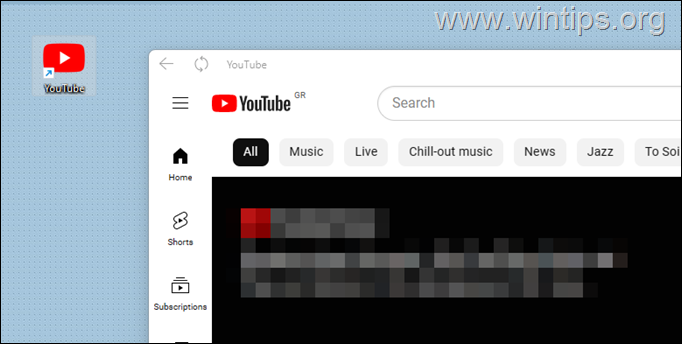
* Notiz: Um die YouTube-App von Windows 10/11 zu deinstallieren, wenn Sie sie nicht möchten, gehen Sie zu Start > Einstellungen > Apps und Funktionen, Wählen Sie es aus und klicken Sie Deinstallieren.
MMethode 2: Installieren Sie die YouTube-App, indem Sie eine Verknüpfung mit Chrome erstellen.
Wenn Sie YouTube mit der oben genannten Methode nicht installieren können, gehen Sie wie folgt vor:
1. Offen Google Chrome und navigieren Sie zu Youtube Webseite.
2. Klick auf das drei vertikale Punkte Symbol in der oberen rechten Ecke und gehen Sie zu Mehr Werkzeuge > Verknüpfung erstellen.
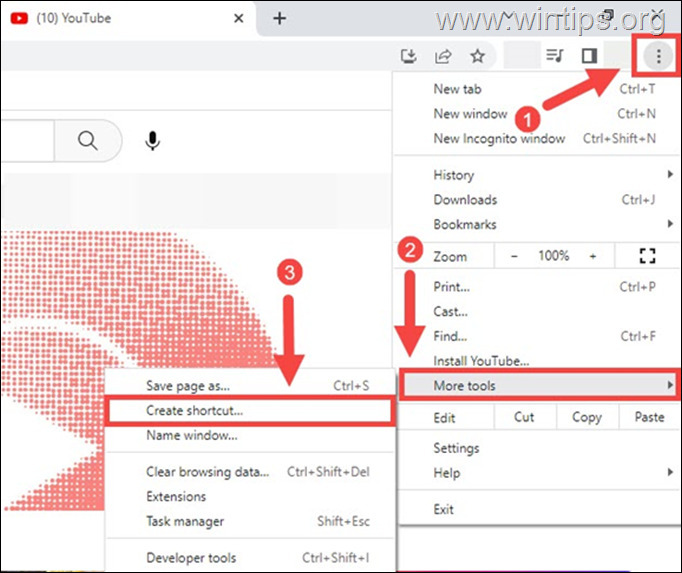
2. Stellen Sie im Fenster „Verknüpfung erstellen“ sicher, dass im Suchfeld „YouTube“ steht überprüfen Die Als Fenster öffnen Möglichkeit. Wenn Sie fertig sind, klicken Sie auf Erstellen Klicken Sie auf die Schaltfläche, um YouTube als Anwendung auf Ihrem PC zu installieren.
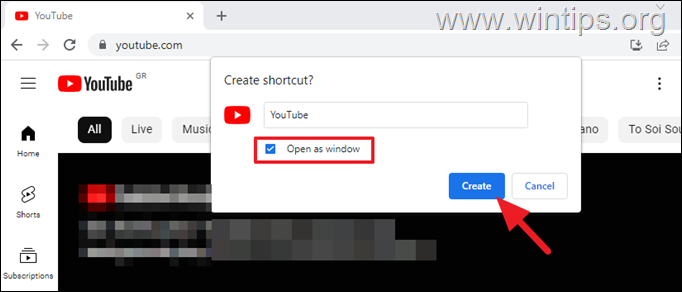
3. Danach können Sie die YouTube-App über das entsprechende Symbol auf Ihrem Desktop starten.*
* Notiz: Um die YouTube-App von Ihrem PC zu deinstallieren, gehen Sie zu Start > Einstellungen > Apps und Funktionen, Wählen Sie die YouTube-App aus und klicken Sie Deinstallieren.
Methode 3. Installieren Sie die YouTube-App von Microsoft Edge unter Windows 10/11.
Die Installation der YouTube-App über Microsoft Edge ist eine unkomplizierte Aufgabe, die in wenigen einfachen Schritten erledigt werden kann. Lassen Sie uns eintauchen und sehen, wie es gemacht werden kann:
1. Öffne dein Microsoft Edge Browser und navigieren Sie zu Youtube Webseite.
2. Klicken Sie dann auf drei horizontale Punkte in der oberen rechten Ecke und gehen Sie zu Apps und klicken Installieren Sie YouTube.
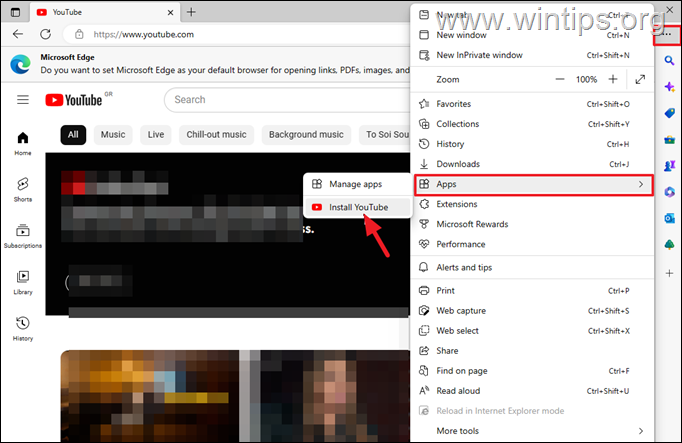
3. Klicken Sie im Popup-Fenster auf Installieren Klicken Sie auf die Schaltfläche, um YouTube in Ihrem System zu installieren.
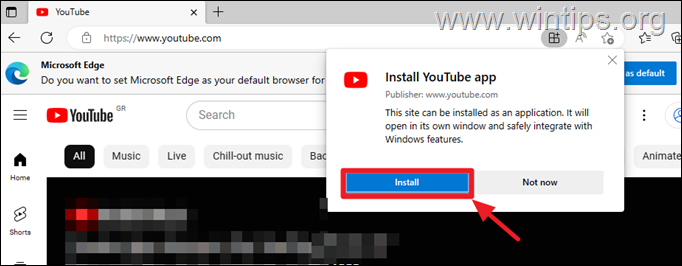
4. Wählen Sie im nächsten Bildschirm aus, wo eine Verknüpfung der YouTube-Anwendung platziert werden soll, und klicken Sie Erlauben.
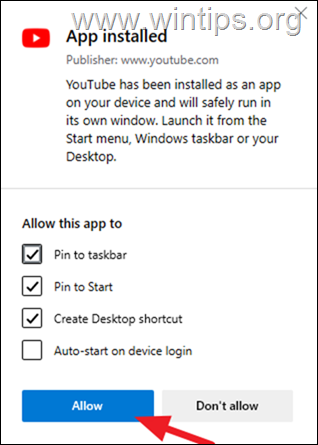
5. Du bist fertig!
* Notiz: Um die YouTube-App von Ihrem PC zu entfernen, wenn Sie sie nicht mehr benötigen, gehen Sie zu Start > Einstellungen > Apps und Funktionen, wähle aus Youtube app es und klicken Deinstallieren.
Wir hoffen, dass Ihnen dieser Artikel eine umfassende Anleitung zur Installation der YouTube-App mit Chrome oder Edge gegeben hat, um Ihr Videoerlebnis unter Windows 10/11 zu verbessern.
Das ist es! Welche Methode hat für Sie funktioniert?
Lassen Sie mich wissen, ob dieser Leitfaden Ihnen geholfen hat, indem Sie einen Kommentar zu Ihren Erfahrungen hinterlassen. Bitte liken und teilen Sie diesen Leitfaden, um anderen zu helfen.